いくつかゲームを遊んでみて気づいた便利な機能や困って調べたことについて書き残しておこう。
キーボード日本語化
デフォルトではキーボードが英語設定になっているから日本語入力ができない。
Steamボタンから『設定』→『キーボード』→『アクティブキーボード』の編集を選択するとキーボードレイアウトの一覧がずらーっと表示されるから日本語(ローマ字、かな入力)にチェックを入れる。
そしたら切り替えができるようになるので日本語を選択して現在のレイアウトにしてやればOK。
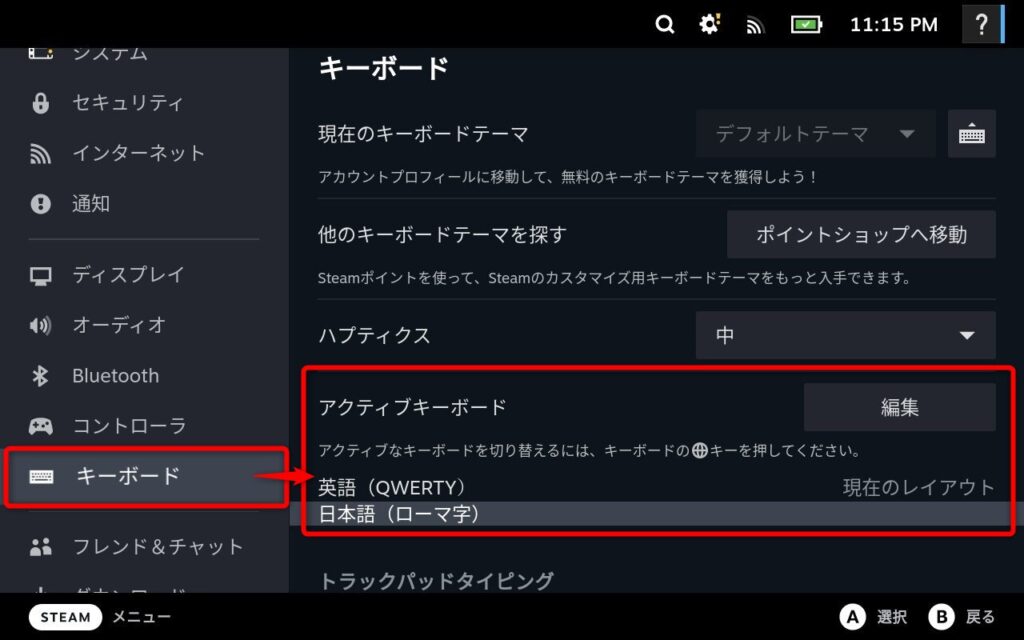
ショートカットキー
Steam Deckからは教えてくれないが、Steamボタンを長押しするとショートカットが表示される。
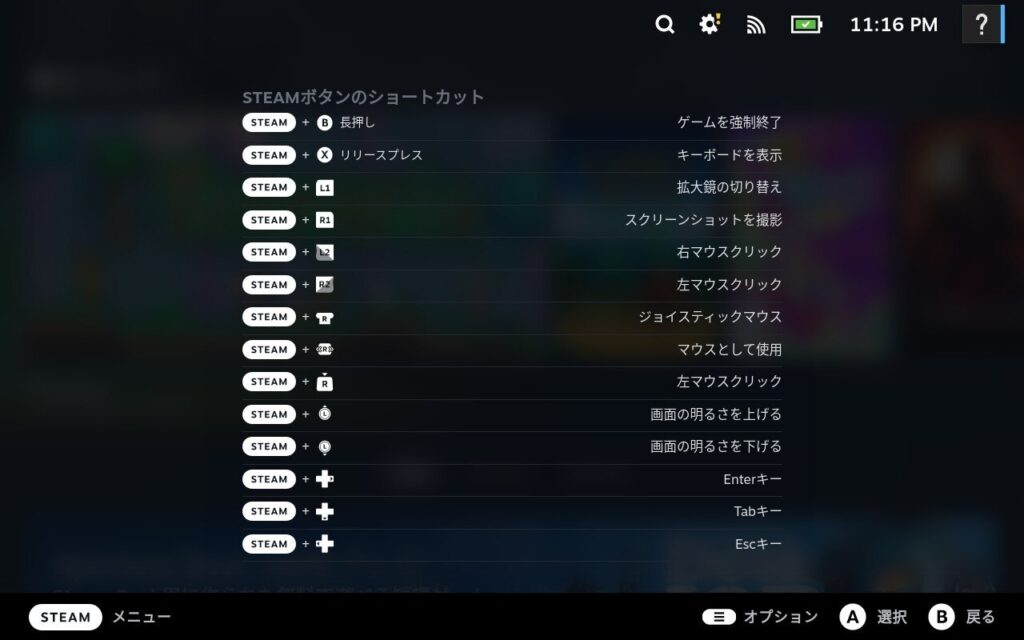
ブログ用にスクリーンショットはよく撮るから撮影機能があるのはよかった。ただ、今どきのゲーム機ならビデオ撮影の機能までほしかったかな。
よく使いそうなものは明るさの上げ下げ、暗いゲームやると微調整したくなるしね。
スクリーンショット
撮影したスクリーンショットはSteamボタンを押して『メディア』を開くと見られる。
画像にカーソルを合わせてオプションを押してアップデートすることで、PCのSteamアカウントと共有できる。非公開でアップロードすれば自分しか見られない。
アップロードした画像はPCのSteamでユーザー名タブを選択したページにある『スクリーンショット』の項目を開くと表示される。
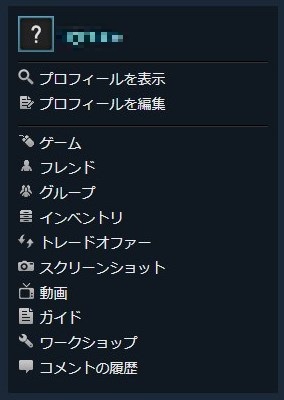
現状は1枚ずつしかアップロードできないから、まとめてできるようにしてほしいな。
セーブデータ共有-クラウド保存
デフォルトでONになってると思うけど、ゲームのプロパティで『Steamクラウド』にチェックをしていれば自動でゲームデータ(セーブ)はPCとSteam Deckで共有される。
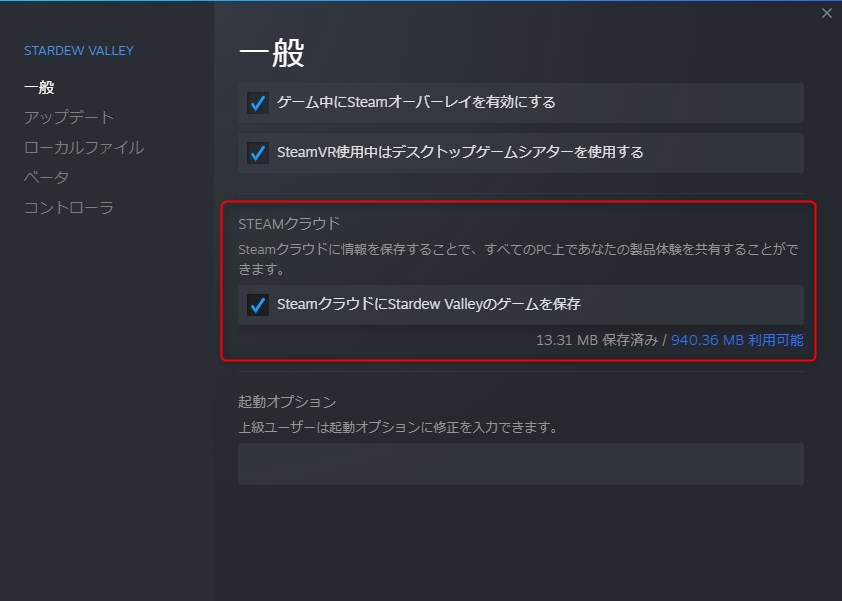
ゲームを起動したままスリープモードで中断したりするとクラウドが更新されない。
このまま別端末で起動すると古いゲームデータで始めることになるから必ず最新にすること。自動で更新されてないなら最後にプレイした端末でクラウドステータスの項目をクリックすれば更新される。
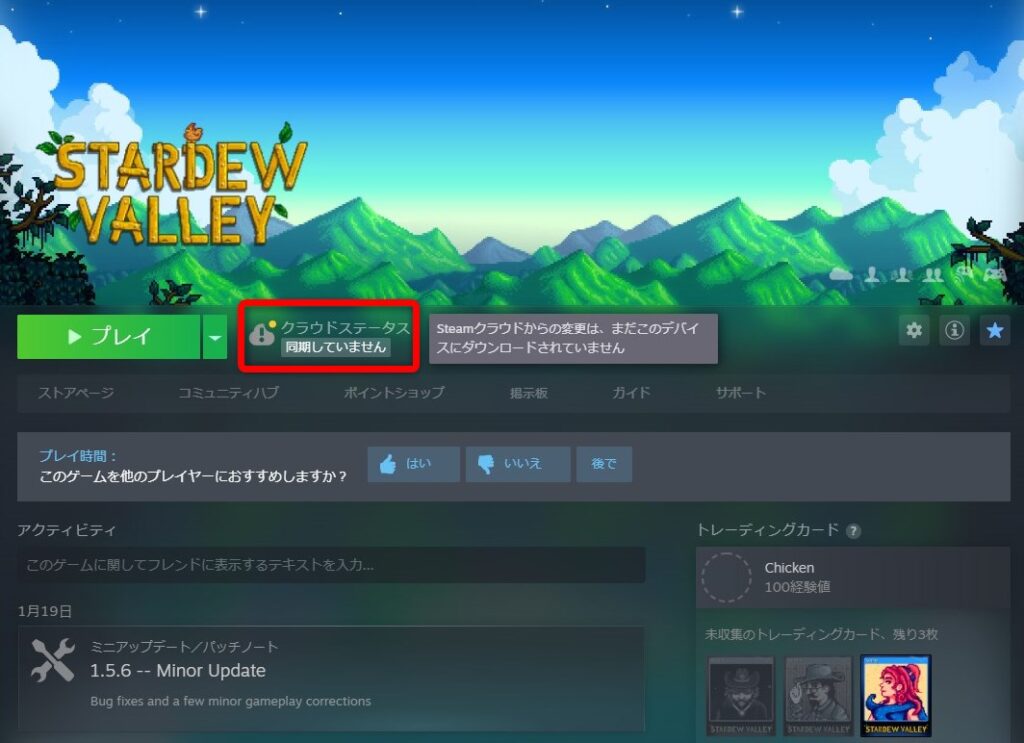
テラリアがクラウド保存ONになってるのにSteam Deck側にデータがなかったのだけど、これはゲーム側のクラウド保存をしないといけなかった。
キャラクターとワールドそれぞれクラウド上に移動することでPCとSteam Deckで共有することができた。ゲーム側でクラウド保存する機能があるものは、Steamのクラウドだけではデータが共有されない場合があるようだ。
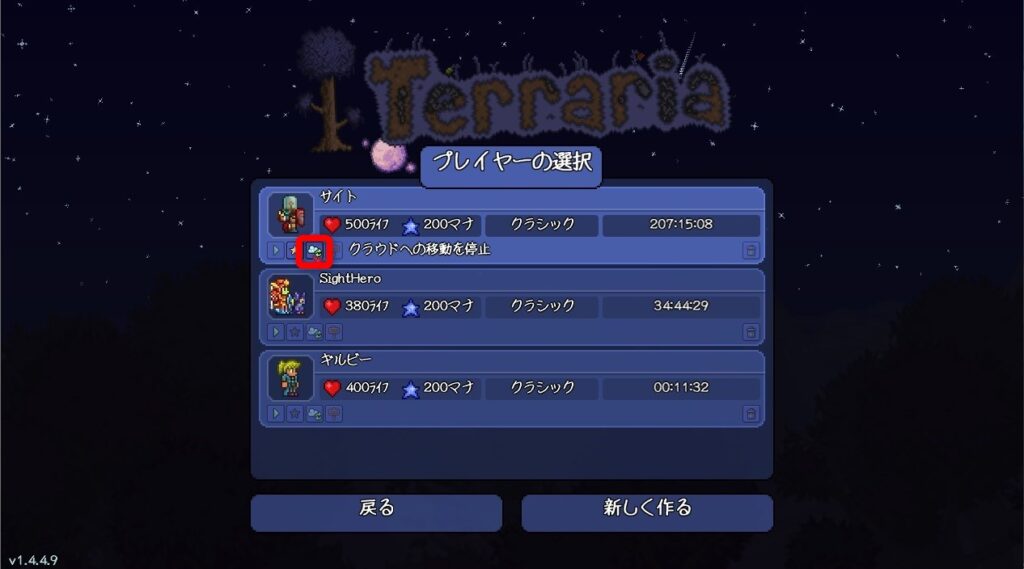
デスクトップモード
Steamボタンから『電源』→『デスクトップに切り替え』をすると、Windowsのデスクトップみたいな画面へいける。この画面でブラウザを開いたり、PCと同じ画面のSteamを開いたりすることができる。
外部のMODを入れるときはデスクトップモードでファイル移動することになるのかな。あとはdokidokiな文芸部のギミックもデスクトップモードでやれるかもね。

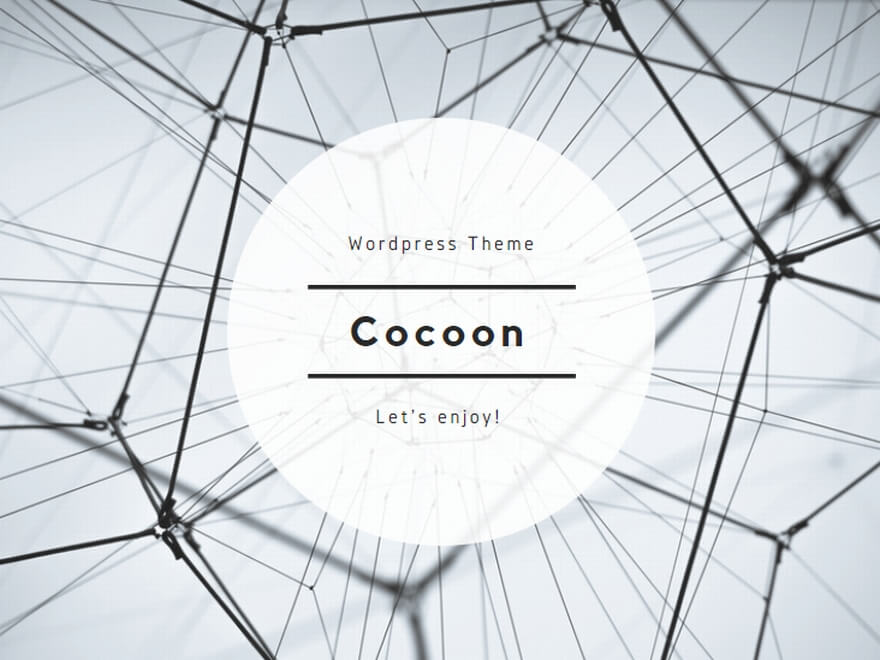


コメント